Paperspaceのtmp領域を使おう!
Paperspaceの /tmp領域は揮発性ですが制限なく使えます。
- 揮発性領域:シャットダウンすると内容が消える
- 不揮発性領域:シャットダウンしても内容が残る
PaperspaceのProの場合、不揮発性領域は15GBです。
Stable Diffusion web UI(AUTOMATIC1111)をインストールすると、後はモデル(checkpointのこと)を1つか2つ入れると一杯になってしまいます。
そこで、/tmp領域にモデルを入れることで15GB制限を気にすることがなくなります。
- Paperspace
PaperspaceのProは月8$でGPUが使い放題のサービスです。
まだ契約していない人は、別記事:Paperspaceの有料枠GPU をご参照ください。
手順は以下となります。
-
- 準備
- モデルのダウンロード
- AUTOMATIC1111の起動
準備
準備として /tmp の下にモデルを格納するフォルダ(ディレクトリ)を作ります。
/tmp は揮発性領域なので、シャットダウンすると作成したフォルダは消えてしまいます。
ということで、この準備作業は、Paperspace起動の度に行います。
#フォルダを用意する
%mkdir -p /tmp/SD/{models,VAE}
/tmp の下に SD, その下に models と VAE を作ります。
モデルのダウンロード
例として、huggingfaceにあるkisaragi_mix_v22_fp16.safetensorsをダウンロードしました。
この作業も、Paperspace起動の度に行います。
#モデルのダウンロード(ここにダウンロードしたいモデルを追加)
%cd /tmp/SD/models
!wget https://huggingface.co/Kotajiro/kisaragi_mix/resolve/main/kisaragi_mix_v22_fp16.safetensors
#VAEのダウンロード(ここにダウンロードしたいVAEを追加)
%cd /tmp/SD/VAE
%cd /notebooks/stable-diffusion-webui
AUTOMATIC1111の起動
最後にAUTOMATIC1111をパラメータ付で起動します。
- ckpt-dir:追加モデル(checkpoint)の場所指定
- vae-dir:追加VAEの場所指定
※追加モデル・VAEなので、不揮発領域にインストールしたモデル・VAEも使える
#WebUI起動(ユーザー名:me, パスワード:qwerty)
%cd /notebooks/stable-diffusion-webui
!python launch.py --share --gradio-auth me:qwerty --enable-insecure-extension-access --ckpt-dir /tmp/SD/models --vae-dir /tmp/SD/VAE
結果
- checkpointにkisaragi_mixが追加されました → 実際、使えます!
- Storage(不揮発領域)は、11.64GB/15GB と変化なし
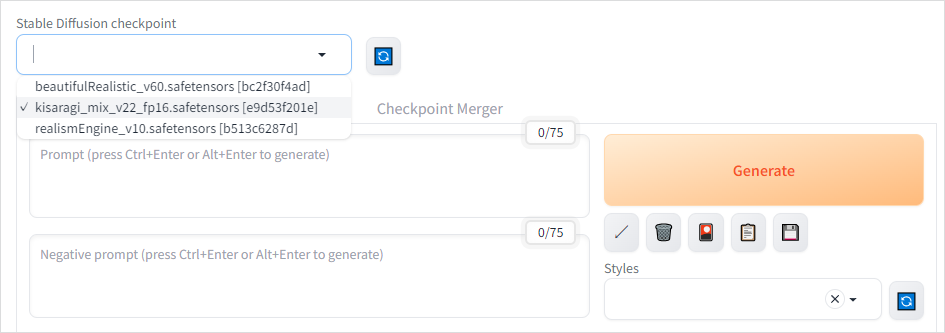
参考
- PaperspaceでのAUTOMATIC1111を使う方法を解説 | 定額制サーバーでStableDiffusionを動かす
- Paperspace Gradientの無料枠の範囲内でStable Diffusion web UIを動かす


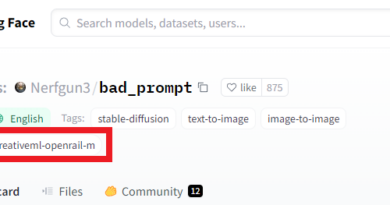

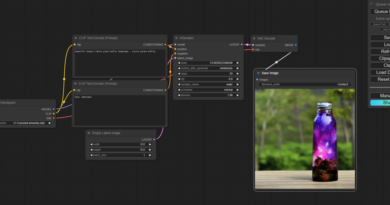
有益な情報ありがとうございます!
質問です。
この方法はLoRAでも適用可能でしょうか?
試しに同様にtmp内にLoraフォルダを作って–lora-dirを追記して起動してみたところ、tmp内のLoRAは使用できますが、不揮発領域のLoRAについては表示されなくなってしまいました。
モデル・VAEと同様に不揮発領域と揮発領域のどちらのLoRAも表示させる方法がもしあれば教えていただけないでしょうか。
よろしくお願いいたします。
コメントありがとうございます!返信が遅れて申し訳ございませんでした。
LoRAはやったことないので分かりませんが、調べてみますのでしばらくお待ちください。
日にちが経っているので既に解決済みかも知れませんね。
取り急ぎの対処法としては、以下の方法で上手くいきそうですが・・・
・揮発領域(tmp)にあるLoRAをLoRA-newとして、不揮発領域にあるLoRAをLoRA-oldとした場合、
・揮発領域(tmp)に全てのLoRA(LoRA-old, LoRA-new)をインストールする
状況を確認しました。
・不揮発領域にLoRA「LatentLabs360」をインストール
・ 揮発領域にLoRA「CGproduct bsw」をインストール
・結果:AUTOMATIC1111のLoRAタブには、「CGproduct bsw」のみ表示
原因は分かりませんが、LoRAはダメみたいですね。
対処法として、以下がありました。
・揮発領域にLoRA「CGproduct bsw」と「LatentLabs360」を両方ともインストール
・結果:AUTOMATIC1111のLoRAタブには、「CGproduct bsw」と「LatentLabs360」の両方が表示
揮発領域は今後も試行錯誤していきますので、何か上手い方法があれば別記事でアップしたいと思います。
以上、よろしくお願いいたします。